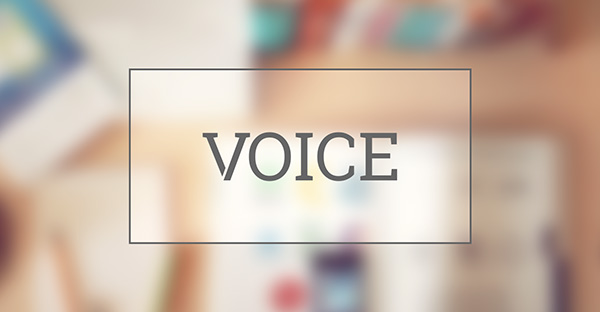Wieviel Fernbedienungen liegen bei dir auf dem Wohnzimmer Tisch? Schmeiß Sie weg, nimm das Tablet dafür.
Inzwischen findet sich auf meinem Wohnzimmertisch leider nicht mehr nur die Fernbedienung vom Samsung TV, denn das Surround System wird vom Marantz angesteuert, welcher natürlich eine eigene Fernbedienung hat. Dann wäre da noch der Apple TV, der Entertain Receiver und und und ...
Nicht nur das es tierisch unpraktisch ist die Lautstärke mit der einen, und die Sender mit der anderen Fernbedienung einzustellen. Es sieht auch total Stuhl aus wenn die ganzen Teile auf dem Wohnzimmertisch herumliegen.
Bislang war für mich die Logitech Harmony Reihe eine gute Lösung für das Problem. Einziger Nachteil hier, sobald man die Belegung der Tasten ändern möchte muss die Harmony per USB an den PC angeschlossen werden und die Konfiguration muss neu übertragen werden. Gerade dabei hat meine 1000er und auch die 1100 des öfteren gestreikt.
Ich bin mir sicher, auch du hast schon einmal dein Tablet vor dem TV verwendet, trotz dessen das die Glotze lief. Der Trend scheint zum zweit- Display zu gehen.
Warum nicht einfach per Tablet all seine Geräte steuern?
So einfach ohne zusätzliche Hardware geht das dann doch nicht, denn die Tablets, ob iPad oder Android Gerät, haben keinen Infrarot Sender integriert. Über WLan verfügen Sie aber alle. Warum dann nicht einen Infrarot Sender in das Netzwerk integrieren?
Dazu habe ich mir mal die One for All URC 8800 angesehen. Eine für alles - verspricht der Herstellername. Kann er das Versprechen auch halten?
Unboxing
Ziemlich erstaunt war ich beim auspacken was die One for All URC 8800 doch für ein Winzling ist. Mit gerade einmal 9 x 3,8 x 7,5 cm findet der kleine schwarze Kasten in jeder Ecke des HiFi Boards seinen Platz. Weiterhin findet sich in der Box ein Infrarot Controller mit 1,80 m Kabel, ein kurzes Patchkabel sowie das Netzteil für die One for All URC 8800.
[carousel arrows="display" buttons="display" caption="display"] [panel title="Nevo URC8800" description="Schruiftzug der NEVO leuchtet dezent blau"] [/panel] [panel title="Nevo URC8800" description="Die Nevo URC 8800 mit IR Verlängerung"] [/panel] [panel title="Nevo URC8800" description="Im Lieferumfang befindet sich neben dem Netzteil, ein Patchkabel sowie die IR Verlängerung"] [/panel] [/carousel]Die Box selbst ist ganz in schwarz gehalten mit einem seitlichen Schriftzug "NEVO". Der Buchstabe "O" ist dabei mit einer blauen LED hinterlegt und leuchtet sobald die Box mit Spannung versorgt wird.
An der Front zeigt die Nevo URC 8800 durch ein dezent leuchtendes Symbol, ob WPS aktiviert wurde und ob eine aktive WLAN Verbindung besteht. Weiterhin wird der Status der beiden RJ45 LAN Ports signalisiert.
Anschlüsse
Womit wir bei den Anschlüssen wären. Die Nevo URC 8800 hat auf der Rückseite neben dem Spannungseingang (Micro USB) und dem IR Jack, also dem Klinkeeingang für die Infrarot Verlängerung auch zwei RJ45 Ports.
Modus
Warum zwei Ports? Neben der Funktion als Netzwerkfernbedienung unterstützt die Nevo auch den Modus:
- Client Bridge - du kannst bis zu zwei nicht W-LAN fähige HiFi Geräte per Patchkabel an die Nevo URC8800 anschließen, welche sich per W-LAN mit deinem Router verbindet. Damit sind die angeschlossenen HiFi Geräte automatisch im Netzwerk erreichbar. Tolle Sache falls der Fernseher oder der HiFi Receiver nur eine LAN Schnittstelle, aber kein W-LAN haben. Erspart auf jedenfall Kabel ziehen.
- Range Extender - entspricht dem Repeater Modus und erweitert somit dein W-LAN Netzwerk
- Pure Access Point - damit könntest du ein eigenes Netzwerk aufbauen, aber ich denke in 99% aller Internet angeschlossenen Haushalte steht ein Router. Damit tue ich den Punkt mal als "nice to have" ab.
WLAN Verbindung
Wie oben kurz angeschnitten, verfügt die Nevo URC8800 über WPS. Falls der eigene Router ebenfalls WPS unterstützt, ist es recht einfach die kleine Box in das eigene Netzwerk zu bringen. In diesem Fall muss lediglich am Router und an der Nevo URC8800 die WPS Taste gedrückt werden.
Hat dein Router kein WPS muss die Nevo für die erste Konfiguration per Patchkabel an den Router angesteckt werden. Über die Weboberfläche kann dann nach den verfügbaren Netzwerken gesucht werden. Nach Auswahl des eigenen Netzwerkes und Eingabe des passenden Netzwerkschlüssels hast du die Box ebenso über den kleinen Workaround schnell im eigenen Netzwerk.
Tipp:
Sollte die App deine Nevo hin- und wieder nicht mehr finden, so vergebe entweder in der Weboberfläche der Nevo, oder in deinem Router eine feste IP Adresse für diese. Alternativ findest du die Bridge in der App oben rechts über den Button "IR-Brücke suchen" innerhalb von Sekunden wieder. Die Einstellungen behält sich die App.
Nevo Fernbedienungs App
Ist die Nevo URC 8800 im eigenen Netzwerk eingebunden, kann Sie direkt mithilfe der kostenlosen Tablet App als Netzwerkfernbedienung verwendet werden.
[app url="https://itunes.apple.com/de/app/nevo/id593746276?mt=8"]Bislang gibt es die App nur für iOS oder Android Tablet's, für Smartphones gibt es leider noch keine App. Gerüchten zufolge, soll dies aber der Nachfolger der URC 8800 können.
By the way: die Nevo kann auch im geschlossenen HiFi Schrank unterkommen und die Geräte im Schrank steuern. Die IR Verlängerung kann aus dem Schrank herausgeführt werden und die Geräte ausserhalb vom Schrank steuern. Um etwas vorzugreifen, ich habe den IR Controller auf dem HiFi Board liegen und er steuert meinen HiFi Receiver welcher im HiFi Board eine Etage darunter liegt problemlos. Alle Kommandos kommen an, scheint also echt stark zu sein.
Wenn du deine Geräte in verschiedenen Räumen steuern möchtest, kannst du auch mehrere NEVO URC 8800 in deinem Netzwerk betrieben.
Einrichtung
Nachdem die NEVO App geladen und die NEVO URC 8800 mithilfe des automatischen Suchlauf's gefunden wurde, kannst du deine HiFi und TV Geräte einrichten. Dabei greift die NEVO App auf eine Online Datenbank zurück welche laut dem Hersteller One for all mehr als 300.000 Geräten von über 6.000 Marken beinhaltet. Die Wahrscheinlichkeit das auch deine Geräte dabei sind, dürfte recht hoch sein.
Die Installation der Geräte geht dabei recht einfach in wenigen Schritten. Zuerst fragt die App welche Art von Gerät man hinzufügen möchte. Hier stehen neben TV und Set-Top-Boxen die Optionen Wiedergabe, Audio und Heimsteuerung sowie "Andere Geräte"zur Auswahl.
Hat man eine Auswahl getroffen, so schlägt die Nevo App im nächsten Schritt die "Top Hersteller" vor, ist dein Gerät nicht dabei geht es mit der Option "Andere Marken" weiter. Über ein Suchfeld kannst du den passenden Hersteller deines Gerätes herausfinden.
Im letzten Schritt sendet die Nevo App den Ausschalt-Befehl an das eben eingerichtete Gerät um die Funktion zu prüfen. Hat alles funktioniert so kannst du dies in der App mit "OK" bestätigen und das Gerät ist in der App fertig eingerichtet. Sollte es mal nicht auf Anhieb funktionieren, so versucht die App weitere Kombinationen. Das ganze kannst du dann aber abkürzen, indem du der App noch die konkrete Modellnummer als Information zur Einrichtung mitgibst.
[carousel arrows="display" buttons="display" caption="display"] [panel title="Nevo Guide" description="zeigt das Verbinden mit der Nevo Bridge"] [/panel] [panel title="Nevo Guide" description="Nevo Guide - zeigt das Erstellen von Makros"] [/panel] [panel title="Nevo Guide" description="zeigt das Bearbeiten der Eigenschadten von Geräten"] [/panel] [panel title="Nevo Guide" description="Eingänge bei TV Geräten und HiFi Receivern können individuell benannt werden"] [/panel] [panel title="Nevo Bridge Einrichten" description="In der App können mehrere Nevo Bridges verwendet und Räumen zugeordnet werden"] [/panel] [panel title="Nevo Geräte einrichten" description="Geräte können über den Hersteller bzw. die Marke gesucht werden"] [/panel] [panel title="Nevo Geräte einrichten" description="Geräte können individuell benannt werden und ein entsprechendes Icon erhalten"] [/panel] [panel title="Nevo Geräte einrichten" description="Bei der Einrichtung sendet die Nevo zum Testen den "Power off" Befehl"] [/panel] [/carousel]In der App werden alle eingerichteten Geräten oben in der horizontale angezeigt und können "durchgescrollt" werden. Ein cooles Feature wie ich finde ist, dass man festlegen kann welches Gerät die Lautstärke regelt. So muss ich beim TV schauen nicht zwischen dem Samsung Fernseher und meinem Marantz Receiver, welcher die Lautstärke regelt, hin- und her wechseln und kann alles in einer Ansicht machen.
Die Eingänge der jeweiligen Geräte können über langes antippen und danach auswählen von"bearbeiten" individuell benannt werden.
TV Guide
Die Nevo App verfügt über den sogenannten EPG, also einen elektronischen Programm Guide - quasi eine integrierte, digitale Fernsehzeitschrift. Wie in der analogen Fernsehzeitschrift auch, kannst du dort nachsehen welche Filme & Serien aktuell laufen oder im Anschluss folgen. Mit einem Klick auf den Film erhältst du eine Kurzbeschreibung zum Film bzw. der Serie.
Um den EPG einzurichten benötigt die App noch die Information zu deinem Standort. Über die Postleitzahl ermittelt die App, die möglichen TV Anbieter und weiss somit welche Sender in deiner Region anliegen.
Danach musst du dir einmalig die Mühe machen, diese ewig lange Liste durchzugehen und nur die Sender anzuhaken, welche du später auch in deiner Senderliste haben möchtest. In diesem Zuge kannst du über das Symbol mit dem "Schraubenschlüssel" die passende Kanalnummer zum Sender hinterlegen, damit die Nevo dann später auch richtig umschaltet.
[carousel arrows="display" buttons="display" caption="display"] [panel title="Nevo EPG" description="Über die PLZ werden die verfügbaren Kabelanbieter ermittelt"] [/panel] [panel title="Nevo EPG" description="Über den lokalen Kabelanbieter werden alle verfügbaren Sender ermittelt"] [/panel] [panel title="Nevo EPG" description="Einmalig müssen die Sender ausgewählt werden welche später in der EPG Liste erscheinen sollen"] [/panel] [panel title="Nevo EPG" description="Der EPG zeigt alle aktuell laufenden Sendungen sowie eine Vorschau an"] [/panel] [panel title="Nevo EPG" description="Ein Klick auf ein Film oder Serie öffnet die Detailansicht dazu"] [/panel] [/carousel]Makros
Tolles Feature, um sich wiederkehrende Tastenreihenfolgen zu ersparen. Möchte man zum Beispiel einen Film schauen, so muss man den Fernseher, den Hi-Fi Receiver und das Apple TV einschalten. Dazu muss am TV noch der Eingang HDMI 2 gewählt werden. Mithilfe von Markos lässt sich diese Abfolge automatisieren. Einmalig musst du dazu eine "Aufnahme" starten. Dabei drückst du hintereinander die Abfolge der Tasten welche die App später automatisch ausführen soll.
Fazit
Die kleine Box ist wirklich winzig, so das diese überall ihren Platz findet. Sollte im Schrank kein Platz mehr sein, kann sich der Winzling auch auf dem Schrank blicken lassen. Das blaue dezente Licht im Schriftzug ist ein Hingucker.
Die Einrichtung der Geräte hat bei mir immer auf Anhieb funktioniert, sogar der Staubsaugerroboter wurde sofort gefunden. Einige berichten auf Amazon[icons icon="icon-link" color="#1e73be" size="13"], das spezielle Spezial Tasten nicht gefunden wurden. hm,.. mal ehrlich, wie oft braucht man denn die spezielle Spezial Taste? Die Tasten welche ich Abends zum TV schauen benötige waren alle vorhanden. Sollte ich mal die spezielle Spezial Taste brauchen hab ich die original Fernbedienung ja noch.
Der Workaround zum einrichten des EPG ist etwas aufwendig aber meiner Meinung nach unkompliziert. Die Möglichkeit in der App festzulegen welches Gerät zentral die Lautstärke regelt finde ich super praktisch, dazu die Möglichkeit Makros zu hinterlegen macht die Sache rund.
Für um die 60 Euro (Link zu Amazon)[icons icon="icon-link" color="#1e73be" size="13"] erhält man nicht nur eine Universal Fernbedienung, sondern auch eine WLAN Brigde, AccessPoint sowie einen WLAN Repeater. Absolut fair.